Word中如何快速对齐名字?
人气:0我们经常会在Word文档中见到一大堆的人名,如果这些人名全部是毫无章法的堆积在一起,那么看上去就是很不舒服,文档也会显得比较凌乱,这个时候如果能给这些名字设置为对齐,那么文档马上就会变的美观,那么如何快速设置名字对齐呢?请往下看...

- 01
首先小编提供一种最为快速的方法,如下图一我们看到了一张全部为人名的word文档,看上去有点乱,接着我们将这些人名全部选中;
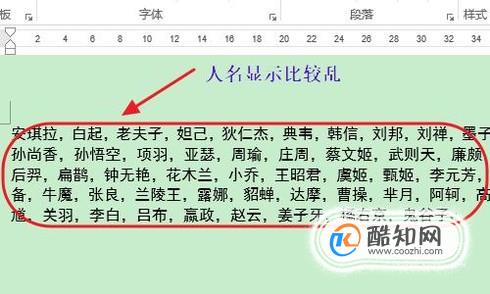
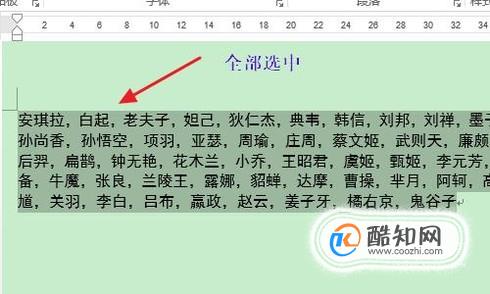
- 02
然后按照快捷键Ctrl+H切换出"查找和替换"对话框,在查找输入框我们输入“<(?)(?)>”注:全部为半角输入时的符号,然后点击该对话框左下角的“更多”,勾选其中的“使用通配符”,如图所示...
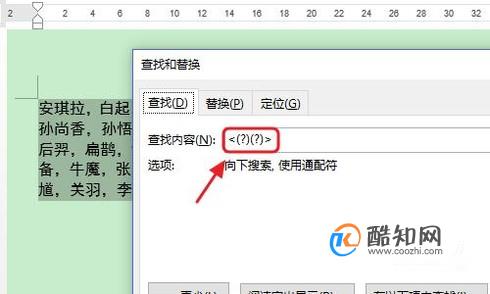

- 03
然后依旧在该对话框,我们选择“当前所选内容”,然后关闭对话框返回到文档,此时文档会如图二;
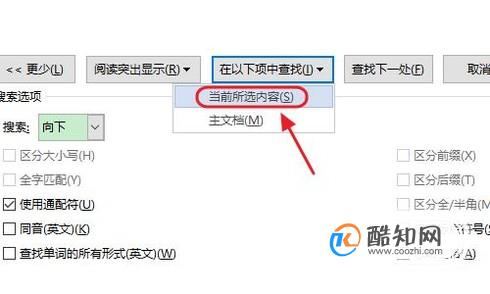

- 04
接着我们点击工具栏的“中文版式”-“调整宽度”,由于目前文档中最多的就是3个字符,所以我们将宽度设置为3即可,点击确定以后,之前的文字就对齐了,效果如图三...



- 05
不过这种方法不是太精确,因为如果里面的文字大小不一样,或者说超过三个字以后就不管用了,这时我们就要用到下一种方法了,它就是“制表位”,如何找到制表位呢?如下图依次点击“页面布局”-“段落设置”;

- 06
然后在弹出的段落对话框左下角就能看到“制表位”选项,如图一;然后我们需要设置一个制表位的位置,这个要根据字长来定,一般名字的话最多四个字,所以我们设置为5字符即可;
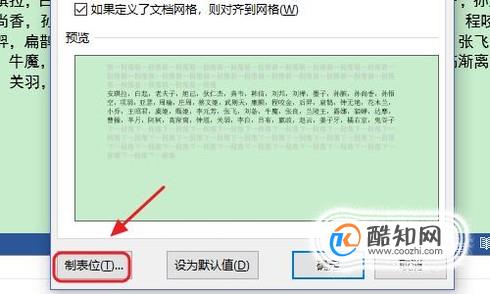
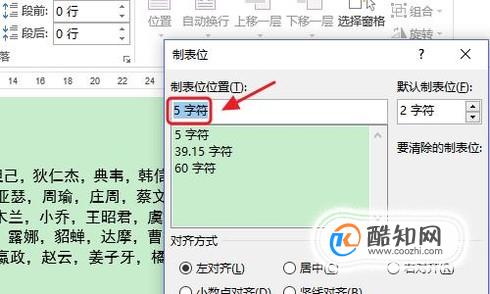
- 07
然后文档的上方就会弹出标尺以及类似L形的制表位,我们也可以通过鼠标拖动的方法确定制表位位置,接着我们将光标定位在名字的前面,点击Tab键以后文字就会自动以制表位为基准对齐,效果如下图二...


- 08
不过可能还有朋友认为不够完美,因为其中两个字的名字和三个字长度上不太匹配,那么我们选中其中某一个两个字的名字,切换到“开始”-“分散对齐”,我们将新文字宽度设置为3即可,最后我们用格式刷对所有两个字的名字修改即可,最终效果如图三;
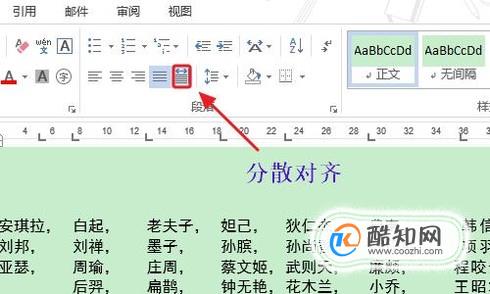
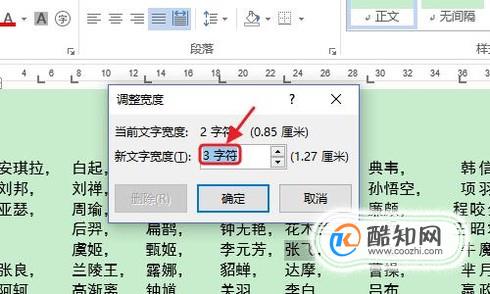

加载全部内容